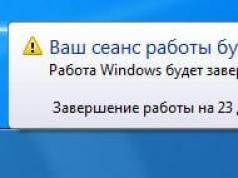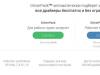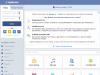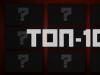Zaledwie kilka dni temu pisałem o tym, jak używać go na komputerze stacjonarnym lub laptopie. W artykule omówiono głównie ręczne metody instalacji, ponieważ każdy powinien to wiedzieć. Łącznie z niedoświadczonymi użytkownikami (każdy był kiedyś początkujący).
Jednak ręczne instalowanie ich wcale nie jest konieczne. Przecież dzisiaj istnieją specjalne programy do instalowania i aktualizowania sterowników, które zrobią wszystko za Ciebie. Kilka kliknięć myszką, 15-30 minut - i wszystko zostanie skonfigurowane na Twoim komputerze lub laptopie: Internet, dźwięk, karta graficzna.
Programy do automatycznej aktualizacji sterowników są odpowiednie dla wszystkich komputerów i laptopów - Acer, Asus, Samsung, Lenovo, HP itp. Nie ma tu wyjątków. Działają również na wszystkich systemach operacyjnych – Windows XP, 7, 8, 10.
Jest jednak jedno zastrzeżenie: z biegiem czasu instalatory online są stopniowo aktualizowane. Być może nowe wersje nie będą obsługiwać systemu Windows 7 lub XP. Dlatego przed zainstalowaniem menedżera sterowników przeczytaj wymagania systemowe (w szczególności sekcję „Obsługiwane systemy operacyjne”).
Pierwszym doskonałym programem (w języku rosyjskim) jest. Istnieje kilka wersji tego narzędzia, w tym bezpłatna. Jego możliwości są więcej niż wystarczające dla zwykłych użytkowników.
Zalety programu Driver Booster:
- szybkie skanowanie komputera PC (lub laptopa);
- wyświetlanie priorytetu aktualizacji urządzeń (pokazuje, które chcesz zaktualizować natychmiast);
- instalacja odbywa się w tle: wystarczy nacisnąć jeden przycisk i można zająć się swoimi sprawami.
Ten darmowy menedżer sterowników automatycznie tworzy punkt przywracania systemu. A jeśli wystąpi jakakolwiek awaria, możesz łatwo przywrócić poprzednią, działającą wersję.
Kolejnym bezpłatnym programem do wyszukiwania sterowników jest . Uważany za jeden z najlepszych. Użytkownicy mają do wyboru 2 instalatory – online i offline. Możesz wybrać dowolny (w zależności od sytuacji).

Na przykład, jeśli potrzebujesz darmowego programu do instalowania sterowników bez Internetu, musisz pobrać instalator offline. Jest to plik ISO o rozmiarze ponad 11 GB (można go otworzyć za pomocą Daemon Tools). To może być całkiem sporo, ale będziesz miał program ze wszystkimi sterownikami w swoich rękach. I potrwa co najmniej rok. Wystarczy zapisać go na dysku flash i można go użyć w razie potrzeby.
Jeśli nie chcesz pobierać tak dużego pliku, a na swoim laptopie masz Internet, możesz skorzystać z instalatora online. Waży około 300 KB.

Korzystanie z tego narzędzia jest dość proste. Uruchom Driver Pack Solution (dowolną wersję), poczekaj, aż przeskanuje system i wygeneruje raport. Odznacz niepotrzebne elementy i kliknij „Aktualizuj”. Za 15-20 minut wszystko będzie gotowe.
Driver Pack Solution instaluje także dodatkowe oprogramowanie: przeglądarki, archiwizatory itp. Jeśli nie jest to konieczne, nie zapomnij odznaczyć odpowiednich pól.
Spróbuj. Jednak to narzędzie działa również w systemach Windows 7, 8 i 10.
Jedną z jego głównych zalet jest to, że jest w stanie znaleźć sterowniki dla nieznanych urządzeń, których system Windows nie może rozpoznać. Ta opcja pomogła właścicielom komputerów stacjonarnych i laptopów więcej niż raz.

Inne jego zalety:
- szybkie skanowanie – około 2 minut;
- automatyczne wyszukiwanie i aktualizacja sterowników;
- prosty interfejs w języku rosyjskim;
- Instalator zajmuje tylko 21 MB.
Sieć 3DP
Innym programem jest 3DP Net. Zalecane do stosowania w przypadku problemów z kontrolerami sieciowymi. Oznacza to, że jeśli po ponownej instalacji systemu operacyjnego zostaną wykryte jako nieznane urządzenie, wypróbuj ten instalator.

3DP Net zajmuje bardzo mało miejsca, dlatego możesz pobrać go z telefonu. Tak, a ten program służy do instalowania sterowników bez Internetu. A co najważniejsze: obsługuje wiele kart sieciowych. Nawet jeśli masz zainstalowany rzadki model, narzędzie nadal zainstaluje uniwersalny sterownik i pojawi się Internet.
Główna cecha: może tworzyć kopie zapasowe, tj. zapisz wszystkie wcześniej zainstalowane sterowniki systemu Windows.

Ta funkcja jest bardzo przydatna podczas ponownej instalacji systemu operacyjnego. Zapisujesz sterowniki za pomocą Driver Checker, instalujesz nowy system Windows, a następnie przywracasz wszystkie dane z tego programu. I nawet nie musisz niczego szukać.
Główna zaleta: bardzo szybko skanuje system. Dosłownie w 10-20 sekund! Jedynym minusem jest to, że ten menedżer sterowników jest w języku angielskim (chociaż jest dość łatwy w użyciu).
Po przeskanowaniu systemu Windows narzędzie to wyświetla wizualny raport pokazujący dokładnie, co należy zaktualizować. Instalacja sterowników odbywa się pojedynczo.

Istnieją 2 wersje instalatora - Free i PRO. Darmowy program ma wystarczające możliwości, więc w razie potrzeby możesz go zainstalować.
Najlepiej sprawdzi się dla tych, którzy nie ufają różnym instalatorom i chcą sami kontrolować cały proces. Z tym zadaniem radzi sobie doskonale.
Narzędzie przeskanuje system, a następnie wyświetli linki, z których będziesz mógł samodzielnie pobrać sterowniki. Dzięki temu nie będziesz musiał ich szukać na stronie producenta: wystarczy kliknąć „Pobierz” i zainstalować.

Nawiasem mówiąc, jeśli potrzebujesz programu do aktualizacji sterowników karty graficznej, najlepiej skorzystać z natywnego narzędzia. W przypadku modeli Nvidia jest to GeForce Experience (instalowany automatycznie podczas instalacji nowego sterownika), a w przypadku modeli Radeon jest to AMD Gaming Evolved. W takim przypadku zaleca się aktualizację sterowników karty graficznej za ich pośrednictwem (bez korzystania z instalatorów innych firm).
W kontakcie z
Koledzy z klasy
Programy do aktualizacji sterowników robią dokładnie to, co myślisz — pomagają zaktualizować niektóre lub wszystkie sterowniki urządzeń komputerowych zainstalowanych w systemie Windows.
Programy te ułatwiają aktualizację wszystkich sterowników zainstalowanych na komputerze. Korzystając z nich, nie musisz wiele pracować Menadżer urządzeń i znajdź samodzielnie potrzebne sterowniki od różnych producentów sprzętu zainstalowanego na Twoim komputerze.
Ważny: Nie masz obowiązku korzystania z bezpłatnych programów aktualizacji sterowników, a tym bardziej płacenia za nie! Programy te są dostarczane wyłącznie dla Twojej wygody. Możesz zainstalować sterowniki samodzielnie, w rzeczywistości nie jest to taki trudny proces.
Driver Booster to najlepszy darmowy program do aktualizacji sterowników. Jest kompatybilny ze wszystkimi wersjami systemu Windows i ułatwia aktualizację sterowników.
Driver Booster można skonfigurować tak, aby automatycznie wyszukiwał nieaktualne sterowniki zgodnie z harmonogramem. Po znalezieniu aktualizacji możesz je łatwo pobrać bezpośrednio z programu, bez konieczności sięgania do przeglądarki internetowej.
Przed zainstalowaniem sterownika program pokaże nową wersję sterownika i porówna ją z zainstalowaną, jest to bardzo przydatna informacja.
Jedną z ważnych funkcji jest możliwość utworzenia punktu przywracania przed instalacją sterowników, jest to konieczne w przypadku, gdy coś pójdzie nie tak podczas lub po instalacji.
W ustawieniach dostępna jest także opcja instalowania sterowników w tle, co ukrywa informacje o procesie instalacji i inne komunikaty. Jest to bardzo wygodne, ponieważ... nie będziesz musiał klikać przycisku „Zaakceptuj”, aby zainstalować każdy sterownik.
Osobliwości:
- Driver Booster działa w systemach Windows 10, 8, 7, Vista i XP.
- Jest język rosyjski.
- Darmowa wersja nie obejmuje automatycznych aktualizacji ani kopii zapasowych sterowników w celu bezpiecznego odzyskiwania.
Bezpłatny skaut kierowcy

Free Driver Scout to niesamowite narzędzie do aktualizacji sterowników, ponieważ w rzeczywistości aktualizuje je całkowicie automatycznie.
Oznacza to, że program automatycznie skanuje wszystkie niezbędne aktualizacje, automatycznie je pobiera i instaluje, nie wymagając od Ciebie żadnych działań, co nie ma miejsca w przypadku innych programów na tej liście.
Niektóre sterowniki urządzeń mogą zostać wykluczone ze skanowania i nie będą wymagały przyszłych aktualizacji.
Kolejną interesującą funkcją Free Driver Scout jest możliwość tworzenia kopii zapasowych i przywracania sterowników. Program umożliwia wykonanie kopii zapasowej niektórych lub wszystkich sterowników zainstalowanych na komputerze, a następnie, w razie potrzeby, łatwe ich przywrócenie.
Free Driver Scout zawiera również bardzo przydatne narzędzie o nazwie Narzędzie migracji systemu operacyjnego. Jest to konieczne, jeśli zamierzasz zainstalować na swoim komputerze inny system operacyjny Windows. Narzędzie znajdzie sterowniki urządzeń dla nowego systemu operacyjnego i zapisze je w określonej lokalizacji, np. na dysku flash. Następnie, podczas instalacji innego systemu operacyjnego Windows, za pomocą narzędzia OS Migration Tool będziesz mógł przywrócić wcześniej zapisane sterowniki dla tego systemu operacyjnego. Dzięki temu nie musisz już martwić się o znalezienie nowych sterowników!
Notatka: Chociaż Free Driver Scout to świetny program, nie znalazł kilku przestarzałych sterowników, które udało się znaleźć Driver Booster.
Free Driver Scout jest kompatybilny z systemami Windows 8, 7, Vista i XP. Testowano go także na Windowsie 10, gdzie program również działa bez problemów.
Rozwiązanie pakietu sterowników

Rozwiązanie DriverPack różni się od większości innych programów na tej liście jedną zasadniczą różnicą - ma prosty interfejs użytkownika. Jest tylko kilka przycisków i nie ma zbyt wielu dodatkowych zakładek/sekcji.
Program obsługuje zbiorcze pobieranie i automatyczną instalację sterowników, dzięki czemu nie trzeba klikać przycisków instalacyjnych dla każdego z nich.
Przy pierwszym uruchomieniu DriverPack Solution możesz wybrać albo w pełni automatyczne pobieranie i instalację sterowników, albo ręczne, wybierając tylko niezbędne sterowniki spośród oferowanych do aktualizacji.
Program umożliwia także poznanie podstawowych informacji o systemie komputera.
Rozwiązanie DriverPack obsługuje systemy Windows 10, 8, 7, Vista i XP.

Snappy Driver Installer to kolejne bezpłatne narzędzie do aktualizacji sterowników na komputerze, podobne do DriverPack Solution.
Za pomocą tego programu możesz pobrać kilka sterowników dla różnych typów urządzeń jednocześnie. Po pobraniu Snappy Driver Installer umożliwi instalację aktualizacji z połączeniem internetowym lub bez niego.
Program jest bardzo prosty w obsłudze, nie trzeba go nawet instalować. Oznacza to, że możesz wykorzystać np. zewnętrzny dysk twardy do przenoszenia i instalowania sterowników na dowolnym komputerze.
Warto również zauważyć, że Snapper Driver Installer nie zawiera reklam, program nie ogranicza prędkości pobierania i może zainstalować dowolną liczbę sterowników bez żadnych ograniczeń.
Program działa zarówno z 32-bitowymi, jak i 64-bitowymi wersjami systemów Windows 10, Windows 8, Windows 7, Windows Vista i Windows XP.

SlimDrivers to darmowy program, który umożliwia aktualizację nieaktualnych sterowników, tworzenie kopii zapasowych już zainstalowanych sterowników i, w razie potrzeby, ich usuwanie.
Możesz stworzyć harmonogram kontroli, według którego SlimDrivers będzie automatycznie monitorował aktualizacje sterowników zainstalowanych w systemie, dzięki czemu zawsze będziesz wiedział, które wymagają aktualizacji.
Gdy SlimDrivers znajdzie aktualizację sterownika, program wyświetli obok nowej wersji datę wydania aktualnie zainstalowanego sterownika w systemie. Pomaga to zwiększyć pewność, że aktualizacja jest poprawna, a nie usterka oprogramowania.
Podczas testowania SlimDrivers okazało się, że program znalazł kilka sterowników, dla których aktualizacji nie znalazły inne programy z listy w tym artykule.
Notatka: Podczas instalacji SlimDrivers program poprosi Cię o zainstalowanie paska narzędzi od zewnętrznego programisty, ale ten krok można łatwo pominąć.
SlimDrivers działa na Windows 8, 7, Vista i XP. Windows 10 nie jest oficjalnie wspierany, ale w praktyce na tej wersji systemu działa bez problemów.

Driver Talent (wcześniej znany jako DriveTheLife) to bardzo łatwy w użyciu program do aktualizacji sterowników, który umożliwia automatyczne pobieranie sterowników, dzięki czemu nie musisz szukać w Internecie oficjalnych linków do pobrania każdego sterownika.
Ten program może nie tylko aktualizować przestarzałe lub brakujące sterowniki, ale także naprawiać uszkodzone i tworzyć kopie zapasowe wszystkich sterowników zainstalowanych w systemie.
Rozmiar sterownika, a także data jego wydania i numer wersji są wyświetlane przed pobraniem, dzięki czemu możesz mieć pewność, że otrzymujesz dokładnie to, czego potrzebujesz.
Dostępna jest alternatywna wersja programu, która zawiera sterowniki sieciowe i działa w trybie offline, co jest idealnym rozwiązaniem, jeśli musisz zainstalować sterowniki, ale nie masz zainstalowanego wymaganego sterownika sieciowego.
Istnieje rosyjska wersja programu.
Driver Talent można zainstalować w systemach Windows 10, 8, 7, Vista i XP.

Device Doctor to łatwy w użyciu program do aktualizacji sterowników. Można pobrać zarówno zwykłą wersję programu, jak i wersję przenośną, która nie wymaga instalacji i można ją łatwo przenieść na nośniki zewnętrzne.
Device Doctor pozwala zaplanować sprawdzenie sterowników pod kątem nowych wersji, a jeśli zostaną znalezione, oferuje łącza do oficjalnych witryn, w których można je pobrać ręcznie.
Ponieważ aktualizacje sterowników będą musiały zostać pobrane poza programem Device Doctor, potrzebny będzie również program do rozpakowywania archiwum, taki jak WinRAR.
Device Doctor oficjalnie współpracuje z systemami Windows 7, Vista i XP, ale program był testowany także na Windows 10.

DriverMax to darmowy program dla systemu Windows, który umożliwia aktualizację nieaktualnych sterowników zainstalowanych na komputerze. Niestety darmowa wersja ma pewne ograniczenia.
Oprócz aktualizacji nieaktualnych sterowników DriverMax może wykonać kopię zapasową niektórych lub wszystkich sterowników zainstalowanych w systemie, przywrócić sterowniki z kopii zapasowych, przywrócić sterowniki i zidentyfikować nieznany sprzęt.
Podczas testów DriverMax znalazł znacznie więcej przestarzałych sterowników niż jakikolwiek inny program na tej liście.
Notatka: Darmowa wersja DriverMax umożliwia pobranie tylko 2 sterowników dziennie i 10 sterowników miesięcznie. Jednocześnie można pobrać tylko jeden sterownik.
Program posiada interfejs w języku rosyjskim.
DriverMax znajduje sterowniki dla Windows 10, 8, 7, Vista i XP.

DriversCloud (wcześniej znana jako Ma-Config) to bezpłatna usługa internetowa, która pozwala znaleźć szczegółowe informacje o sprzęcie i oprogramowaniu komputera, a także listę nieaktualnych sterowników.
Usługa działa po zainstalowaniu programu umożliwiającego przeglądarce zbieranie informacji o Twoim komputerze.
W serwisie można znaleźć takie kategorie jak: analiza „niebieskich ekranów śmierci”, „Moje sterowniki”, „Autostart”, „Konfiguracja sieci” itp.
W przypadku konieczności aktualizacji sterownika serwis wyświetli pełną informację o nowym sterowniku w porównaniu z aktualnie zainstalowanym: wersję, producenta, datę i identyfikator sprzętu.
Usługa DriversCloud działa na systemach operacyjnych Windows 10, 8, 7, Vista, XP i Windows 2000.

DriverIdentifier to bardzo prosty, ale przydatny darmowy program do aktualizacji sterowników.
Możesz skanować w poszukiwaniu sterownika, nawet jeśli nie masz połączenia z Internetem, co jest szczególnie ważne, jeśli sterownik karty sieciowej nie jest zainstalowany. Po zakończeniu skanowania DriverIdentifier zapisze listę sterowników w pliku HTML.
Wystarczy otworzyć plik na komputerze posiadającym połączenie z Internetem i kliknąć link „Aktualizuj” obok sterowników wymagających aktualizacji.
Dostępna jest również przenośna wersja DriverIdentifier.
Notatka: Aby pobrać aktualizacje sterowników, musisz utworzyć bezpłatne konto DriverIdentifier.
DriverIdentifier jest kompatybilny z Windows 10, 8, 7, Vista i XP.

Driver Easy to kolejny program umożliwiający wyszukiwanie nieaktualnych sterowników w systemach operacyjnych Windows. Program jest bezpłatny zarówno do użytku osobistego, jak i komercyjnego.
Harmonogram skanowania systemu w Driver Easy pomaga znaleźć nieaktualne sterowniki i wyświetla monit o pobranie ich aktualizacji. Skanowanie można zaplanować codziennie, co tydzień lub co miesiąc, gdy komputer znajduje się w trybie gotowości lub za każdym razem, gdy logujesz się do systemu Windows.
Driver Easy umożliwia pobieranie aktualizacji sterowników z poziomu programu bez konieczności przechodzenia do przeglądarki.
Program posiada również dodatkowe funkcjonalności, takie jak: przeglądanie informacji o sprzęcie i skanowanie sterowników bez połączenia z Internetem.
Notatka: w darmowej wersji Driver Easy prędkość pobierania aktualizacji jest znacznie zmniejszona w porównaniu z innymi programami z tej listy.
Driver Easy może współpracować z systemami Windows 10, 8, 7, Vista i XP.
W kontakcie z
Instalator sterowników dla systemu Windows 10 sam pobiera wiele z Internetu, ale istnieje tutaj jedno niebezpieczeństwo - zainstalowanie niewłaściwego oprogramowania lub wystąpienie konfliktu. Trzecie prawo Murphy'ego stanowi, że jeśli dostępny jest do pobrania zły pakiet aktualizacji, zostanie on zainstalowany, gdy tylko ktoś będzie potrzebował komputera. Konsekwencje aktualizacji sterownika karty graficznej dla systemu Windows 10 są szczególnie smutne. Mówimy teraz o standardowych metodach, które wykonują automatyczne wyszukiwanie w Menedżerze urządzeń. Instalacja sterowników w systemie Windows 10 jest również możliwa przy użyciu innych metod.
Mając to na uwadze, programu wyszukiwania nie należy uruchamiać w przeddzień jakichkolwiek ważnych wydarzeń. Jest jeszcze jeden przypadek - musisz wymienić płytę główną. Bez dysku instalacyjnego nie da się tego zrobić. Większość użytkowników nie zadała sobie trudu pobrania systemu Windows 10 z Internetu i nie kupiła tego produktu w sklepie. Oczywiście wielu przeszło na pakiet, aktualizując system Windows 7. W tym celu na serwerze Microsoft znajduje się specjalny program (program aktualizacyjny).
Budowa nowego komputera
Proces zwykle wygląda tak. Nowy komputer osobisty składa się z podzespołów, a następnie instaluje się system operacyjny. Bardzo rzadko jest to Windows 10, bo nowy produkt kosztuje, a wielu ma już Windows 7. Bez zainstalowania sterowników sieciowych nie da się pobrać aktualizacji i nie da się tego zrobić bez sterownika sieciowego. Na dysku dostarczonym z płytą główną komponent dźwięczny zwykle znajduje się w folderze Ethernet.
Istnieją dwa kontrowersyjne punkty. Z jednej strony pakiet zainstalowany pod siódemką może powodować konflikt, z drugiej strony sterowniki należy zainstalować natychmiast, ponieważ jest to 10 w stosunku do 1 dla systemów operacyjnych z poniższej listy:
- Windows 7 (x64 i x86).
- Linux (rzadko, ale występuje).
- Vista (x64 i x86).
Zwykle nie ma sterowników do pierwszej dziesiątki, ale te istniejące sprawdzają się dobrze. Nadal zaleca się rozpoczęcie od zainstalowania poprzedniej wersji bezpośrednio w systemie Windows. Nawiasem mówiąc, Microsoft, jeśli coś się stanie, daje możliwość wycofania się z systemu Windows 10. Okazuje się, że jest to opcja korzystna dla obu stron.
Jak obstawiać
Teraz sprawdzimy, gdzie znaleźć sterowniki na nośnikach i które z nich są potrzebne z obszernej listy.
Najlepszą taktyką ręcznego wyszukiwania jest znalezienie określonych folderów i rozpoczęcie instalacji. Przede wszystkim nazwy takie jak:
- Chipset.
- Edytor.
- Ethernet (sieć).
- RealTek (dźwięk).
Często nie ma opcji aktualizacji sterowników procesora. Należy pamiętać, że nic nie jest powiedziane o karcie graficznej. Jego sterownik jest instalowany jako ostatni i znajduje się na osobnym dysku. Po zakończeniu operacji w większości przypadków nie jest wymagana żadna inna konfiguracja. Po aktualizacji do Windows 10 w 99% przypadków wszystko działa. Niektórzy chcą rozpocząć aktualizację od razu. Oto jak to zrobić w zwykły sposób.
Standardowa metoda aktualizacji sterowników w systemie Windows 10

Oto pierwsze rzeczy, na które warto zwrócić uwagę:
- Adaptery wideo.
- Monitory.
- Procesory.
- Urządzenia systemowe.
Trzeba powiedzieć, że w folderze Procesory będzie jeden wpis na każdy rdzeń, w Urządzeniach systemowych jest tuzin sprzętu. Aby zaktualizować sterownik, kliknij żądaną linię prawym przyciskiem myszy i wybierz Aktualizuj sterowniki, rozpocznie się skanowanie. W większości przypadków Windows 10 nic nie znajduje, ale w innych przypadkach operacja kończy się sukcesem.

Nie zawsze wszystko idzie zgodnie z harmonogramem, a następnie po ponownym uruchomieniu na ekranie pojawiają się następujące komunikaty.

W takim przypadku możliwe jest przywrócenie sterownika. I choć ten komunikat bardziej przypomina błąd w zainstalowanej aplikacji (pakiet programistyczny), to pojawił się dokładnie po zainstalowaniu nowej wersji oprogramowania dla jednego z podzespołów płyty głównej. Aby przywrócić sterownik, kliknij komponent prawym przyciskiem myszy, przejdź do Właściwości i przejdź do odpowiedniej zakładki.

Przycisk Przywróć sterownik będzie aktywny tylko wtedy, gdy ostatnio wykonano jakiekolwiek operacje na tym komponencie. W przeciwnym razie element okna jest różowy, jak na naszym zrzucie ekranu. Nie zawsze łatwo jest przywrócić sterownik. Jeśli zabraknie świeżego „drewna opałowego” do karty graficznej, zalogowanie się do systemu nie będzie możliwe nawet z trybu awaryjnego. Mówiąc dokładniej, nie zawsze jest to możliwe. Dlatego standardowy sposób aktualizacji sterowników w systemie Windows 10 nie jest zbyt dobry. Jednak oprogramowanie innych firm często ulega awarii. W naszej pamięci darmowy instalator kilka razy wywracał system i ciężko było go przywrócić do poprzedniego stanu.
Notatka! Najprostszym sposobem wejścia do Menedżera zadań jest naciśnięcie kombinacji klawiszy „Win” + X i wybranie żądanego elementu z listy.
Jak zaktualizować bez przechodzenia przez system Windows?
Większość populacji nie potrzebuje tych trudności, ale jeśli naprawdę chcesz, skorzystaj z wyszukiwarki i wejdź na stronę producenta. Trudno powiedzieć, skąd Windows 10 bierze swoją listę najnowszych sterowników, ale często pojawiają się tam elementy zupełnie nieprzystosowane dla tego systemu operacyjnego. Aby rozpocząć, powinieneś dokładnie dowiedzieć się, jaki rodzaj sprzętu znajduje się w jednostce systemowej. AIDA najlepiej się do tego nadaje. Problem w tym, że oprogramowanie jest płatne i w okresie próbnym nie działa z pełną wydajnością.
Wiersz poleceń
Większości fanów systemów UNIX linia poleceń jest bliższa ich sercom. Użyj następujących poleceń, aby sprawdzić skład komputera osobistego.

Kod płyty głównej uzyskamy powyżej, a pełną pomoc dotyczącą polecenia uzyskamy wpisując /? po jej imieniu. Jeszcze łatwiej jest uruchomić polecenie dxdiag. Następnie na ekranie pojawi się okno zawierające pełne informacje o składzie jednostki systemowej.

Karta ekranu zawiera informacje o karcie wideo i tak dalej. Ponadto nazwę karty wideo i częściowo nazwę procesora można uzyskać z Menedżera zadań.
Aplikacje
Wspomniano już powyżej, że AIDA nie jest instalowana dłużej niż 30 dni. W tym okresie jego funkcjonalność jest ograniczona. A nie chcę się wdawać w różne kontrowersyjne akcje. Znacznie atrakcyjniej wygląda bezpłatne narzędzie CPU-Z, które można pobrać ze strony CPUID.com.
Witaj administratorze! Niedawno zainstalowałem na swoim komputerze system Windows 10, ale sterowniki do niektórych urządzeń nie zostały zainstalowane wraz z systemem operacyjnym: karta graficzna,Kontroler PCI, jakiś rodzaj MEDIA i urządzenie USB. Internet sugerował, że trzeba poczekać dzień lub dwa, a sterowniki zostaną zainstalowane automatycznie, ale po trzech dniach tak się nie stało.Teraz w menedżerze urządzeń zamiast nazwy karty graficznej znajduje się podstawowa karta wideo (Microsoft), Odpowiednio obraz na monitorze z czarnym paskiem a to wynika z niskiej częstotliwości odświeżania ekranu wynoszącej 64 Hz, ale potrzebujesz co najmniej 75 Hz, wtedy pasmo zniknie, ale wymagana częstotliwość pojawi się dopiero po zainstalowaniu prawdziwego sterownika na karcie graficznej.

Wszedłem na oficjalną stronę NVIDIA i tam znajdują się sterowniki tylko dla Windows 8.1. Pobrałem pakiet sterowników DriverPack Solution, ale nie uruchamia się on w systemie Windows 10, pojawia się błąd. Pytanie do Jak zainstalować sterowniki w systemie Windows 10?
Cześć przyjaciele! Nie zapomnij o wbudowanym w Windows 10 narzędziu do automatycznego wyszukiwania sterowników. Serwery Microsoft zawierają bardzo dużą bazę sterowników dla niemal wszystkich znanych urządzeń. W dzisiejszym artykule po prostu przypomnę jak korzystać z tego narzędzia, bardziej kompletnym artykułem jest
Po zainstalowaniu systemu Windows 10 przejdź do Menedżera urządzeń i zobacz urządzenia (oznaczone żółtym trójkątem z wykrzyknikiem), dla których nie zostały zainstalowane sterowniki. Na przykład rozwińmy element Karty wideo i zobaczmy, że na karcie graficznej jest zainstalowany podstawowy sterownik Microsoft, a sterowniki dźwięku i chipsetu płyty głównej również nie są zainstalowane.

Zaletą jest to, że sterowniki karty połączenia sieciowego lokalnego i karty sieciowej Wi-Fi zostały zainstalowane automatycznie i mamy Internet. Jeśli system Windows 10 nie znalazł podczas instalacji sterownika do Twojej karty sieciowej, nie pozostaje Ci nic innego, jak skorzystać z innego komputera z dostępem do Internetu i pobrać sterownik karty sieciowej na.. Nie ma jeszcze sterowników dla Win 10, ale jestem upewnij się, że sterownik jest z Win 8.1 na pewno będzie działać.
W Menedżerze urządzeń kliknij prawym przyciskiem myszy podstawową kartę wideo (Microsoft) i wybierz opcję Aktualizuj sterowniki.

Kliknij przycisk Automatycznie wyszukuj zaktualizowane sterowniki.

Na serwerze Microsoft następuje automatyczne wyszukiwanie oprogramowania dla Twojej karty graficznej.

Sterownik został znaleziony i jest pobierany

Instalacja.


Uruchom ponownie komputer

I widzimy, że sterownik karty graficznej jest zainstalowany. Dokładnie w ten sam sposób instalujemy sterowniki na wszystkich urządzeniach z żółtym trójkątem i wykrzyknikiem.

Przyjaciele, jeśli nie będziesz mógł zainstalować sterowników w systemie Windows 10, wypróbuj specjalne. Możesz także spróbować zainstalować sterowniki.
Czy często musisz instalować lub ponownie instalować system operacyjny Windows? Ze względu na moją pracę muszę to robić średnio raz na 2-3 dni. Ale sama instalacja systemu to połowa sukcesu. Aby był w pełni sprawny i działał bezawaryjnie, należy zainstalować najnowsze wersje sterowników. Bez tego można zapomnieć o niezawodnej, wygodnej i szybkiej obsłudze komputera. Piszą o tym we wszystkich publikacjach komputerowych i na specjalistycznych forach. Dlatego mniej lub bardziej kompetentni użytkownicy odwiedzają stronę producenta wymaganej części zamiennej i pobierają najnowszą wersję. Niestety te czynności zajmują dość dużo czasu i chciałbym to jakoś zautomatyzować. W tym miejscu z pomocą przychodzi specjalny program do automatycznej instalacji i aktualizacji sterowników – tzw. Driver Pack.
Obecnie dostępnych jest wiele różnych pakietów sterowników – zarówno płatnych, jak i bezpłatnych. Który jest lepszy, a który gorszy, trudno powiedzieć. Opowiem Wam o tych, z których sama najchętniej korzystam i które mnie nie zawiodły.
1. Rozwiązanie pakietu sterowników
To nie jest tylko aplikacja do automatycznej instalacji sterowników dla Windows, ale cały menedżer sterowników. Jego pierwsza wersja została wydana w 2008 roku. Sam używam go od ponad 6 lat.
Wśród zalet chyba największa baza oprogramowania, w której trudno znaleźć coś, czego nie ma.
Oficjalna strona internetowa - link.
Możesz pobrać albo interaktywnego klienta online Driver Pack Solution i zainstalować oprogramowanie bezpośrednio z Internetu, albo ogromny (około 12 GB!!!) obraz ISO do instalacji offline, jeśli nie ma dostępu do sieci globalnej.
Obie wersje posiadają dwa tryby automatycznej instalacji – normalny i ekspercki. Ten ostatni będzie wygodniejszy dla bardziej zaawansowanych użytkowników, ponieważ pokazuje, co i dlaczego jest instalowane, a także pozwala w razie potrzeby odrzucić dowolny moduł.
W mojej ocenie Driver Pack Solution słusznie zajmuje pierwsze miejsce. Jedynym niuansem, który mi się nie podoba, jest to, że podczas automatycznej aktualizacji sterowników w systemie Windows 10 instalowanych jest wiele programów, które nie zawsze są potrzebne. Możesz je odrzucić tylko w trybie eksperckim.
Notatka: Ponieważ aplikacja DriverPack Solution była aplikacją typu open source i napisaną w językach skryptowych, w Internecie pojawiły się liczne klony. Na przykład ZverDriverPack, SamDrivers, XTreme.DriverPacks, ChipXPDriverPack, BEST Driver Packs. W związku z tym nie będę rozważał tych menedżerów. Nie przewyższyły jeszcze swojego prototypu w żadnym z parametrów.
2. Wąskie sterowniki
SlimDrivers to kolejny doskonały program do automatycznej aktualizacji sterowników i ich instalowania, jeśli system operacyjny został właśnie zainstalowany. Narzędzie skanuje system w poszukiwaniu zainstalowanego oprogramowania dla urządzeń wewnętrznych i peryferyjnych komputera lub laptopa, określa ich wersje i, jeśli to konieczne, oferuje aktualizację do najnowszych wersji.
Godne uwagi jest to, że aplikacja instaluje tylko te sterowniki, które są podpisane cyfrowo. Przed zainstalowaniem aktualizacji SlimDrivers tworzy kopię zapasową, a jeśli coś się stanie, zawsze możesz ją przywrócić.
Możesz pobrać ten pakiet sterowników tutaj - link. Oficjalna strona internetowa ma wersję płatną i bezpłatną. Różnica polega na tym, że wersja płatna ma osobne wsparcie techniczne i możliwość automatycznej aktualizacji sterowników Windows 10 jednym kliknięciem. Zasadniczo funkcja dla leniwych. Nie jesteśmy tacy, prawda? Oznacza to, że opcja darmowa z ręczną instalacją będzie nam odpowiadać.
3.KierowcaMaks
Kolejny dobry program do automatycznej aktualizacji sterowników. DriverMax całkowicie skanuje system Windows 10 i sprawdza zainstalowane wersje oprogramowania dla każdego urządzenia oraz tworzy szczegółowy raport, po czym proponuje aktualizację przestarzałych wersji do najnowszych.
Niestety wersja darmowa ma ograniczenia w ilości pobrań i ich priorytet na serwerach jest obniżony w stosunku do tych, którzy kupili wersję płatną. Automatyczna instalacja sterowników w systemie Windows 10 jest dostępna tylko w wersji PRO. Dziękuję programistom za pozostawienie przynajmniej opcji wykonania kopii zapasowej przed aktualizacją.
4. Bezpłatny wzmacniacz sterowników
Nie bez powodu umieściłem ją na ostatnim miejscu w rankingu, gdyż darmowa wersja tej aplikacji do automatycznego instalowania sterowników daje użytkownikowi zbyt mało możliwości – jest tam znacznie mniejsza baza znanego sprzętu i niska prędkość pobierania.
Płatna wersja DriverPack kosztuje 1500 rubli (w przypadku promocji noworocznej - 400 rubli). Biorąc pod uwagę, że ten program będzie używany przez większość użytkowników tylko raz po zainstalowaniu systemu operacyjnego, a następnie najprawdopodobniej zostanie odłożony na półkę, koszt ten jest nieuzasadniony wysoki.
Narzędzie ma jedną doskonałą funkcję - dostrajanie sterowników w celu uzyskania maksymalnej wydajności komputera w grach. Ale znowu jest dostępny tylko w wersji płatnej, co oznacza, że jest mało prawdopodobne, że ktokolwiek będzie z niego korzystał.
Tworzenie kopii zapasowych sterowników w systemie Windows 10
W tej recenzji chciałbym poruszyć inny rodzaj programu, który może nie tylko automatycznie aktualizować sterowniki, ale także zapisywać kopię zapasową tych, które są już zainstalowane, czyli tzw. Kopię zapasową. Jest to bardzo wygodne, jeśli do komputera podłączone jest jakieś specjalistyczne urządzenie, dla którego sterownik jest dostępny tylko w zainstalowanym systemie operacyjnym Windows, a np. zgubiłeś dysk.
W mojej recenzji są dwa takie narzędzia. Ich siłą jest nie tyle automatyczna aktualizacja, co raczej tworzenie kopii zapasowych sterowników w systemie Windows 10.
Geniusz jazdy
Przydatna i niezbędna aplikacja, która pozwoli Ci łatwo przenieść sterowniki ze starego systemu operacyjnego na nowy. Jest bardzo popularny za granicą. Wielu profesjonalistów uważa go za najlepszy w swojej klasie.
Można zebrać niezbędne sterowniki w jednym samorozpakowującym się archiwum lub nawet w pliku EXE, a następnie zainstalować je na czystym systemie Windows 10, po prostu go uruchamiając. Dostępny jest wygodny harmonogram zadań. Niestety aplikacja jest płatna i w trybie próbnym pozwala jedynie na przeskanowanie systemu i utworzenie raportu. Niemniej jednak, jeśli często wykonujesz takie operacje, lepiej jest skorzystać z tak wygodnego narzędzia.
Kontroler sterowników
Drugi menedżer sterowników z zaawansowanymi ustawieniami tworzenia kopii zapasowych. Sam deweloper twierdzi, że program posiada największą bazę sterowników, liczącą ponad 1,5 miliona różnych urządzeń zewnętrznych i wewnętrznych podłączonych do komputera.
Niestety jest też płatny i za pełną wersję żąda ani mniej, ani więcej – aż 40 dolarów. Pojawiają się też skargi na jakość pracy Driver Checkera, dlatego nie można go nazwać idealnym. Dlatego wielu ekspertów zaleca używanie go nie do automatycznej aktualizacji sterowników w systemie Windows 10, ale w celu szybkiego identyfikowania nowych, wydanych wersji. Cóż, drugim celem jest tworzenie kopii zapasowych zainstalowanego oprogramowania dla urządzeń.